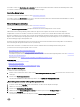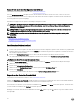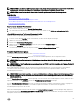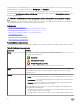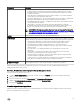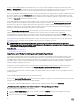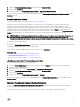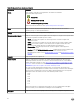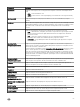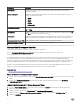Users Guide
Sie können eine Fremdkonguration nur dann importieren, wenn sie eine virtuelle Festplatte enthält, die entweder den Zustand
Bereit oder Herabgesetzt hat. In anderen Worten: Es müssen sämtliche virtuelle Festplatten vorhanden sein, doch wenn die virtuelle
Festplatte eine redundante RAID-Stufe verwendet, dann sind die zusätzlichen redundanten Daten nicht erforderlich.
Wenn zum Beispiel die Fremdkonguration nur eine Seite einer Spiegelung auf einer virtuellen RAID 1-Festplatte enthält, bendet sich
die virtuelle Festplatte im Zustand Herabgesetzt und kann importiert werden. Wenn andererseits die Fremdkonguration nur eine
physische Festplatte enthält, die ursprünglich als RAID 5 mit drei physischen Festplatten konguriert wurde, gilt die virtuelle RAID 5-
Festplatte als Fehlerhaft und kann nicht importiert werden.
Eine Fremdkonguration kann neben virtuellen Festplatten auch eine physische Festplatte enthalten, die auf einem Controller als
Hotspare zugewiesen war und dann auf einen anderen Controller umgesetzt wurde. Der Task Fremdkonguration importieren
importiert die neue physische Festplatte als Hotspare. Wenn die physische Festplatte auf dem vorhergehenden Controller ein
dedizierter Hotspare war, die virtuelle Festplatte, der der Hotspare zugewiesen war, jedoch nicht mehr in der Fremdkongration
enthalten ist, wird die physische Festplatte als globaler Hotspare importiert.
Der Task Fremdkonguration importieren wird nur angezeigt, wenn der Controller eine Fremdkonguration erkannt hat. Durch
Überprüfung des Zustands der physischen Festplatte können Sie auch feststellen, ob eine physische Festplatte eine
Fremdkonguration (virtuelle Festplatte oder Hotspare) enthält. Wenn der Zustand der physischen Festplatte Fremd ist, dann
enthält die physische Festplatte sämtliche oder einige Teile einer virtuellen Festplatte oder verfügt über eine Hotspare-Zuweisung.
Wenn Sie über eine unvollständige Fremdkonguration verfügen, die nicht importiert werden kann, können Sie die Option Fremde
Konguration löschen verwenden, um die Fremddaten auf den physischen Festplatten zu löschen.
ANMERKUNG: Mit dem Task Fremdkonguration importieren werden alle virtuellen Festplatten auf physischen
Festplatten importiert, die dem Controller hinzugefügt wurden. Wenn mehr als eine fremde virtuelle Festplatte vorhanden
ist, werden alle Fremdkongurationen importiert.
Verwandte Links
Fremdkongurationseigenschaften
Importieren oder Wiederherstellungen von Fremdkongurationen
Der Wiederherstellungsvorgang versucht, die herabgesetzten, fehlerhaften oder fehlenden virtuellen Festplatten wieder in einen
funktionsfähigen Zustand zu bringen. Eine virtuelle Festplatte kann sich in einem herabgesetzten, fehlerhaften oder fehlenden
Zustand benden, nachdem sie die Kommunikation mit dem Controller aufgrund eines Stromausfalls, einer defekten Kabelverbindung
oder anderer Fehler verloren hat. Eine Neuerstellungs- oder Hintergrundinitialisierung kann automatisch beginnen, nachdem der
Wiederherstellungsvorgang abgeschlossen ist.
Die Daten der virtuellen Festplatte stimmen eventuell nach der Wiederherstellung nicht mehr überein. Sie müssen die Daten der
virtuellen Festplatten überprüfen, nachdem der Task Fremdkonguration importieren/wiederherstellen abgeschlossen ist.
In einigen Fällen sind die Daten der virtuellen Festplatte nicht vollständig und es ist nicht möglich, die virtuelle Festplatte erfolgreich
wiederherzustellen.
Um eine Fremdkonguration zu importieren oder wiederherzustellen:
Klicken Sie auf Importieren/Wiederherstellen, um alle virtuellen Festplatten zu importieren oder wiederherzustellen, die sich auf der
mit dem Controller verbundenen physischen Festplatte benden.
Um zu beenden, ohne die Fremdkonguration zu importieren oder wiederherzustellen, klicken Sie auf Abbrechen.
„Fremdkonguration importieren oder wiederherstellen“ in Storage Management nden
Für SAS-Controller mit Firmware-Version 6.1 und höher:
1. Im Fenster Server Administrator in der System-Struktur erweitern Sie Speicher, um die Controller-Objekte anzuzeigen.
2. Wählen Sie ein Controller-Objekt aus.
3. Klicken Sie auf der Seite Controller-Eigenschaften auf Informationen/Konguration.
66